[eXERD] eXERD 설치
- JC.kim

- 2018년 8월 13일
- 1분 분량

이번엔 DB에 Table을 구성하기 위해 DB Table 디자인을 간편하게 할 수 있는 eXERD를 설치해 보도록 하자. 먼저 eXERD를 검색해 아래의 링크로 들어간다.

설치 링크 : http://ko.exerd.com/
이곳에 접속해 스크롤을 아래로 내리면 다운로드 항목이 보일 것이다.

다운로드 페이지를 누르게 되면 아래와 같이 화면이 생기는데, 여기서 오른쪽 상단의 '개인 사용자 무료 다운로드'를 눌러보자.

누르면 파일이 자동으로 다운로드 받아지고, 다운이 완료되면, 설치 파일을 실행시킨다.
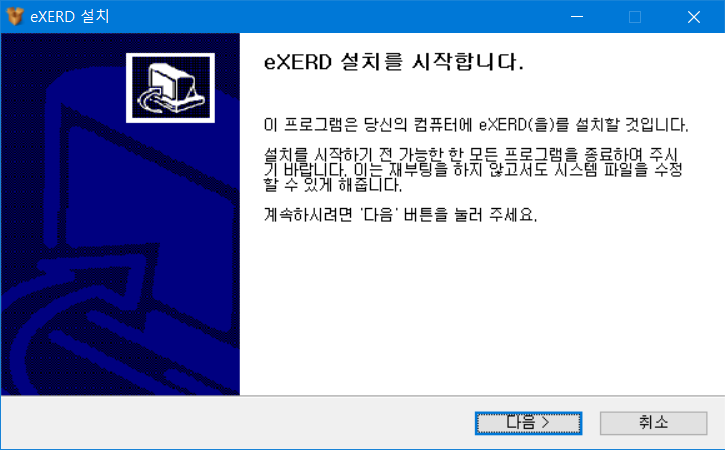
위의 그림처럼 설치화면이 나오는데, 쭉 '다음>' 버튼을 눌러 설치를 진행한다.

'동의' 를 눌러준다

무난하게 C 드라이브에 설치.

시작메뉴도 만들어 준다.

그럼 설치가 진행되며,

위와 같이 완료 되면 실행하기 박스를 체크해 설치를 끝냄과 동시에 eXERD를 실행한다.

그럼 위와같이 작업할 공간을 선택하라고 나온다. 작업공간을 따로 형성시켜야 할 프로젝트가 없는 경우, 아래 디폴트값에 체크해 준뒤 확인.

그럼 위와같은 화면이 뜨는데, 다 무시하고 'eXERD 지금 시작!' 버튼을 눌러준다.

그럼 이렇게 비어있는 화면이 뜬다. 여기서 작업창에 [파일] 메뉴 아래의 하얀색 아이콘 버튼을 눌러 새 프로젝트를 실행 시킨다.

그럼 새로 작성 이라는 창이 뜨는데, 여기서 [일반]-[프로젝트]를 선택한뒤 '다음'을 눌러준다.

여기에 자신이 작업할 프로젝트 이름을 입력한 뒤, '완료'버튼을 누른다.

그럼 프로그램 왼쪽 상단에 이렇게 프로젝트 파일이 형성 되었을 것이다. 여기서 저 프로젝트 파일에 커서를 갖다 대어, 오른쪽 키를 누르고, [새로작성(W)] -[eXERD File]를 눌러 새로운 eXERD 파일을 형성한다.

위와 같은 창이 뜨며, 파일이름만 프로젝트에 맞게 설정하고 완료 버튼을 누르면,

보는 것과 같이 eXERD를 사용할 수 있는 환경이 형성되었다. 다음엔 eXERD를 사용하는 법을 확인해보자.
![[Chatbot] SDS Process (Spoken Dialog System)](https://static.wixstatic.com/media/a27d24_dd640429a03e44e3acd2f9e12b2a676d~mv2.jpg/v1/fill/w_364,h_205,al_c,q_80,enc_avif,quality_auto/a27d24_dd640429a03e44e3acd2f9e12b2a676d~mv2.jpg)
![[Chatbot] 대화과정](https://static.wixstatic.com/media/a27d24_cad4dfe9278148209be0aa71497ed1c8~mv2.png/v1/fill/w_633,h_275,al_c,q_85,enc_avif,quality_auto/a27d24_cad4dfe9278148209be0aa71497ed1c8~mv2.png)
![[Chatbot] Outline. 언어이해기술](https://static.wixstatic.com/media/a27d24_dee9a95cacb845e4963bbdeacd3401e9~mv2.png/v1/fill/w_200,h_200,al_c,q_85,enc_avif,quality_auto/a27d24_dee9a95cacb845e4963bbdeacd3401e9~mv2.png)
댓글